

Der Kunde kann einen Termin vereinbaren und wenn dieser Termin kommt, das Tier zum Zentrum für den Trainings-/Bildungsdienst bringen.
Sie können den Service jedoch auch ohne vorher vereinbarten Termin erbringen.
Lassen Sie uns gemeinsam unseren ersten Probetermin erstellen:
Sie können dies in der Option Neu > Termin oder in der
Option
Anzeigen > Planung tun und
auf die Schaltfläche
KUNDE: Suchen Sie nach dem Kunden und wählen Sie ihn aus oder fügen Sie ihn schnell hinzu, falls er noch nicht existiert, zusammen mit seinen Tieren.
DATUM UND UHRZEIT: Wählen Sie Datum und Uhrzeit aus.
TRANSPORT: Sie können auswählen, ob es einen Abhol- und/oder Lieferservice gibt.

Die Abholung/Lieferung wird automatisch in die Planung für diesen Tag aufgenommen.
Sie können direkt von hier aus auf die Planung zugreifen, um die Verfügbarkeit zu prüfen.
MITARBEITER: Sie können den Mitarbeiter auswählen, dem Sie den Termin zuweisen.
NOTIZEN UND FARBIGE MARKIERUNG: Sie können Notizen oder Kommentare für sich selbst schreiben.
Sie können dem Termin eine farbige Markierung zuweisen, wenn Sie möchten.
DIENSTLEISTUNGEN: Es ist nicht notwendig, weitere Informationen auszufüllen, um den Termin zu speichern. Aber wenn Sie möchten, können Sie bereits die Dienstleistungen oder Tarife (Trainings- oder Bildungseinheit, Transport, ...) auswählen.
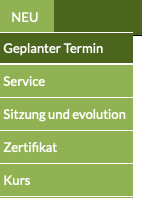
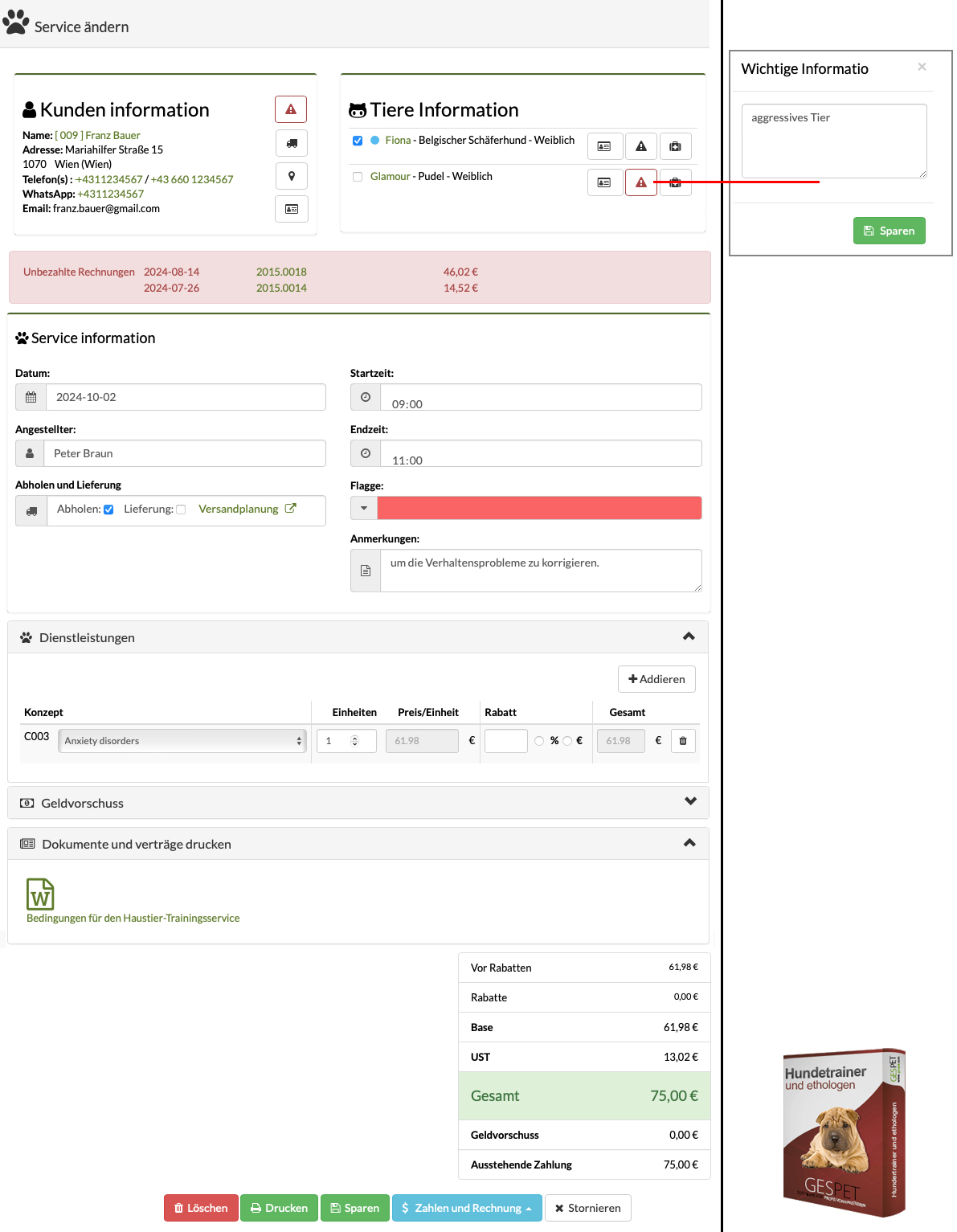
VORAUSZAHLUNG: Sie können Anzahlungen vermerken, wenn der Kunde Geld zahlt.
TERMINERINNERUNGEN: Sie können automatische Erinnerungen planen, damit der Kunde am ausgewählten Tag eine E-Mail-Erinnerung an seinen Termin erhält. Diese werden automatisch gesendet, Sie müssen sie nicht selbst senden.
Fügen Sie so viele Erinnerungen hinzu, wie Sie möchten, indem Sie auf die Schaltfläche HINZUFÜGEN klicken.
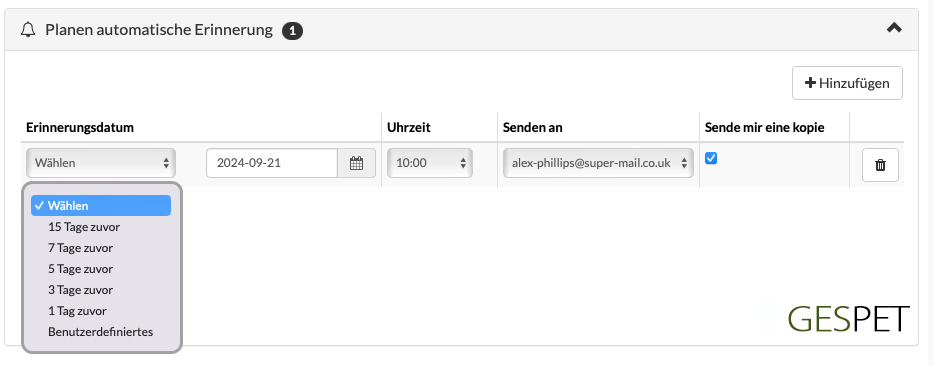
WEITERE OPTIONEN: Unten stehen Ihnen weitere Optionen zur Verfügung:
Drucken Sie diese Reservierungsübersicht
Per E-Mail an den Kunden senden und sich selbst eine Kopie schicken
Wenn Sie Dokumente/Verträge drucken oder senden möchten, wenn Sie einen neuen Termin vereinbaren, um sie dem Kunden zu übergeben (rechtliche Bedingungen, Datenschutz, Tipps vor dem Pflegeservice usw.), können Sie diese konfigurieren, und sie werden unten angezeigt, damit Sie sie direkt drucken/senden können, ohne diesen Bildschirm zu verlassen.
Die Option Transport entspricht der Transport-Software. Wenn Sie diese Software nicht haben, wird sie inaktiv erscheinen
Wir haben zuvor gemeinsam einen Probetermin vereinbart, und nun werden wir einen Service starten.
In der Option Anzeigen > Termine oder Anzeigen >
Planung:
Sie können den gewünschten Termin auswählen, und alle Daten, die Sie beim Hinzufügen des Termins eingetragen haben, sind bereits ausgefüllt: Datum, Anfangs- und Endzeit, Tiere, Kunde, Dienstleistungen usw.
Sie können auch auf die Schaltfläche klicken, um direkt mit diesem Service zu beginnen.
Sie können alles nach Bedarf ändern.
In der Option Neu > Service oder in Anzeigen > Planung >
Service Button + wählen Sie den Kunden aus, falls er bereits existiert,
oder fügen Sie ihn direkt hinzu, falls er neu ist.
Wählen Sie die Tiere aus und füllen Sie die Servicedetails aus.
Wenn Sie den Trainings-/Bildungsservice beendet haben, können Sie wählen, ob Sie:
Keine Gebühr/Rechnung erheben
Jetzt berechnen/rechnen
Im Store-Software berechnen/rechnen
Wenn Sie keine Gebühr/Rechnung erheben, wird dies einen Status haben. Sie sehen
in der Option
Anzeigen > Dienste,
dass es den Status "Zahlung/Rechnung ausstehend" hat. Sie können diesen Service
später berechnen/rechnen.
Um einen Service zu berechnen, klicken Sie auf und wählen Sie die gewünschte Option:
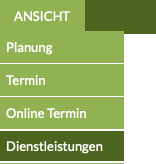
Klicken Sie auf und dann auf
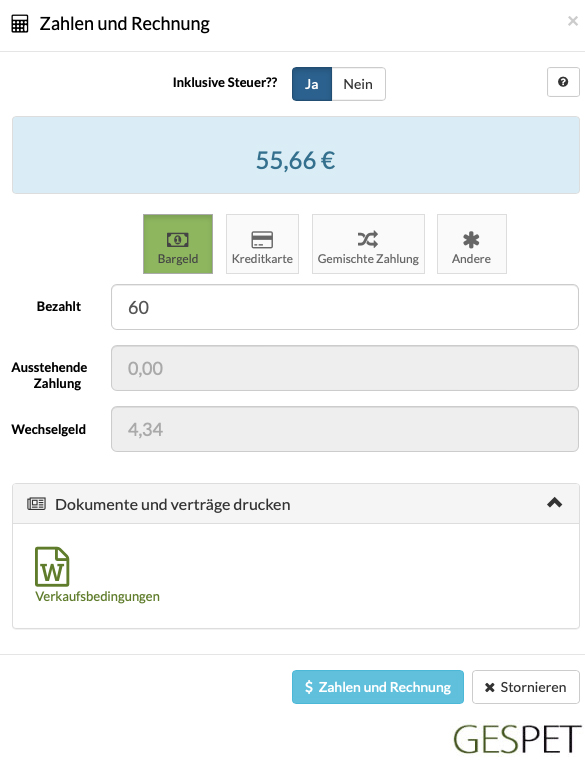
Wenn dieser Verkauf steuerbefreit ist, wählen Sie die Option (Steuern = NEIN), und die Rechnung wird ohne Steuern erstellt.
Wählen Sie die Zahlungsmethode (Sie können alle gewünschten Zahlungsmethoden konfigurieren)
Geben Sie den vom Kunden gezahlten Betrag in "Bezahlt" ein, und der Rechner zeigt automatisch an, ob es einen Mangel ("Ausstehend") oder Überschuss ("Rückgabe") gibt.
Zum Abschluss klicken Sie auf
Die Rechnung wird automatisch erstellt und Sie können sie drucken und per E-Mail senden.
Denken Sie daran, dass Sie das Nummerierungsformat konfigurieren können, dem die Rechnungen folgen sollen. Sie müssen die Nummer jeder Rechnung nicht manuell eingeben, die Software füllt sie automatisch aus, damit die Rechnungen fortlaufend sind.
Klicken Sie auf und dann auf
Ein Pop-up-Fenster erscheint, um zu bestätigen, dass Sie den Service beenden möchten.
Die Pet Shop-Software wurde geöffnet und der Service wurde zum Ticket hinzugefügt.
Sie können Produkte zum Ticket hinzufügen.
Fügen Sie hinzu, wenn Sie für andere Dienstleistungen wie Unterkunft, Pflege, Welpen usw. berechnen möchten.
Klicken Sie auf Berechnen, um den Verkauf abzuschließen. Weitere Informationen finden Sie im Hilfebereich zum Pet Shop-Bereich.
